目录
一、刷机步骤
1、搭建刷机环境
一台 ubuntu 系统的电脑
从官网下载的固件 image:
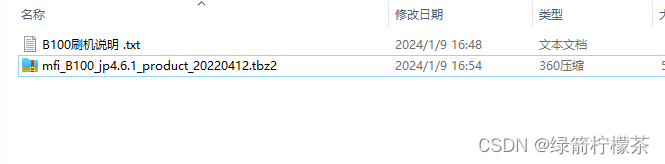
解压在 Ubuntu 系统环境中
tar xvjf mfi_B100_jp4.6.1_product_20220412.tbz2 -C b100_img
2、进入刷机模式
- 使用Type-C接口的USB线把ubuntu电脑与Jetson设备连接起来
- 长按 盒子 Recovery键,再接通电源(OTG+电源输入)线
- 进入recovery模式后power led不会亮起,但可以在ubuntu电脑上执行: lsusb 命令 发现NVIDIA设备
3、开始刷机
执行命令即可:
cd b100_img
sudo ./nvmflash.sh
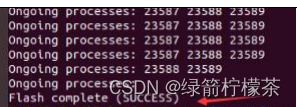
二、系统迁移到TF卡 或者 U盘
1、迁移脚本
- 复制到盒子上
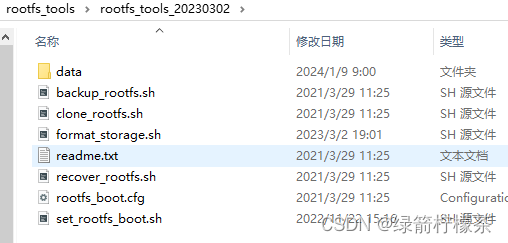
2、提前插入U盘或者TF卡
- 使用
lsblk命令对整机进行检测,是否挂载usb设备和ssd或者tf卡
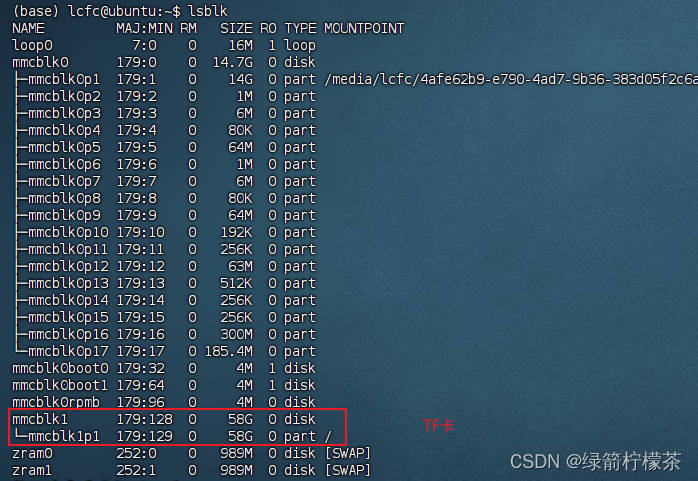
3、 开始迁移
格式化ssd卡或者tf卡
sudo ./format_storage.sh ssd 或者 sudo ./format_storage.sh tf格式化成功后执行克隆脚本
sudo ./clone_rootfs.sh tf设置SSD/TF为根文件系统
sudo ./set_rootfs_boot.sh tf重启生效
Sudo init 0 # 拔电重启
三、搭建miniconda 环境
1、下载
安装
bash Miniforge3-Linux-aarch64.sh -b初始化环境变量,执行下面命令自动配置环境变量
cd ~/miniforge3/bin/ ./conda initconda -V查看安装是否成功

四、jetpack开发套件环境
1、版本查看
驱动版本:head -n 1 /etc/nv_tegra_release
内核版本:uname -r
操作系统:lsb_release -i -r
CUDA版本:nvcc -V
cuDNN版本:dpkg -l libcudnn8
opencv版本:dpkg -l libopencv
Tensorrt版本:dpkg -l tensorrt
2、apt 更换国内源
一般国内使用Ubuntu系统无法定位软件包就是网络问题,这种情况就采用换源的方法解决。因此添加国内清华源,首先需要备份原本的source.list文件,防止误操作后无法恢复,后期可恢复。
sudo cp /etc/apt/sources.list /etc/apt/sources.list.bak #备份原文件 sudo gedit /etc/apt/sources.list然后删除所有内容,复制下列内容到到sources.list后保存
deb http://mirrors.tuna.tsinghua.edu.cn/ubuntu-ports/ bionic main multiverse restricted universe deb http://mirrors.tuna.tsinghua.edu.cn/ubuntu-ports/ bionic-security main multiverse restricted universe deb http://mirrors.tuna.tsinghua.edu.cn/ubuntu-ports/ bionic-updates main multiverse restricted universe deb http://mirrors.tuna.tsinghua.edu.cn/ubuntu-ports/ bionic-backports main multiverse restricted universe deb-src http://mirrors.tuna.tsinghua.edu.cn/ubuntu-ports/ bionic main multiverse restricted universe deb-src http://mirrors.tuna.tsinghua.edu.cn/ubuntu-ports/ bionic-security main multiverse restricted universe deb-src http://mirrors.tuna.tsinghua.edu.cn/ubuntu-ports/ bionic-updates main multiverse restricted universe deb-src http://mirrors.tuna.tsinghua.edu.cn/ubuntu-ports/ bionic-backports main multiverse restricted universe更新
sudo apt-get update
3、安装Jetson-stats管理工具
sudo apt-get install python3-pip python3-dev
sudo -H pip3 install jetson-stats

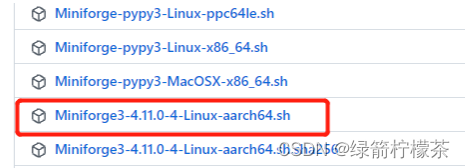
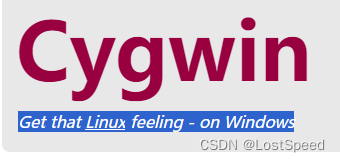

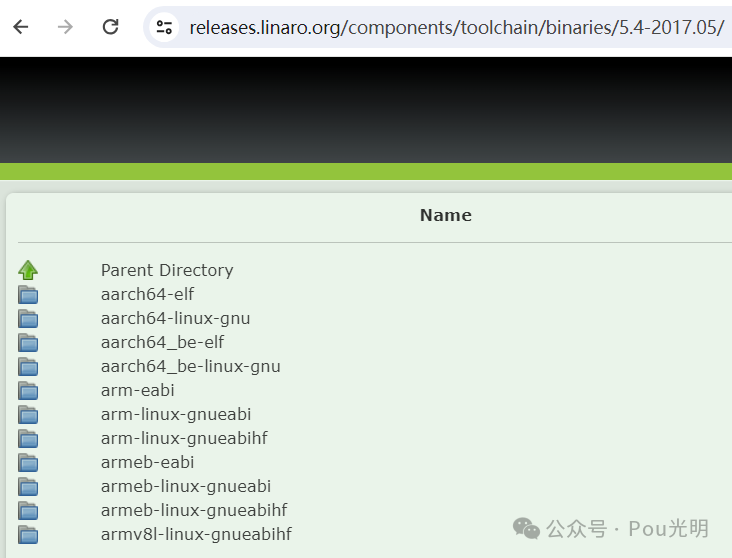


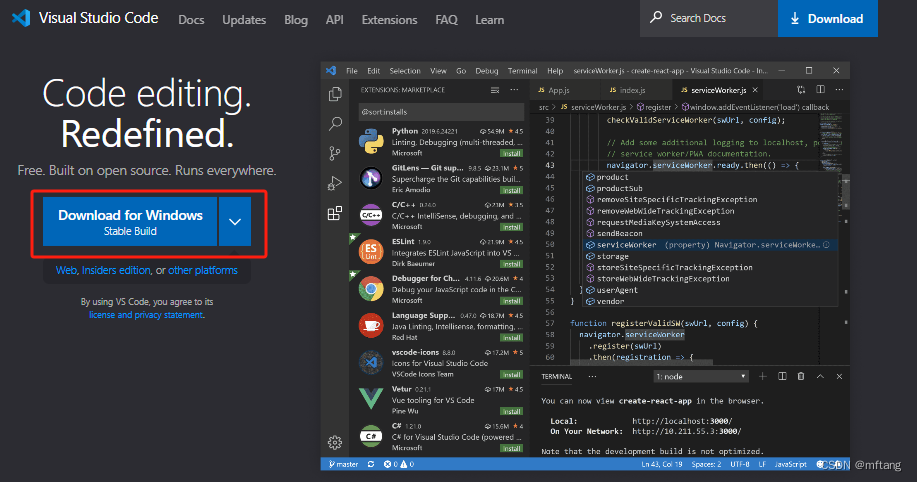
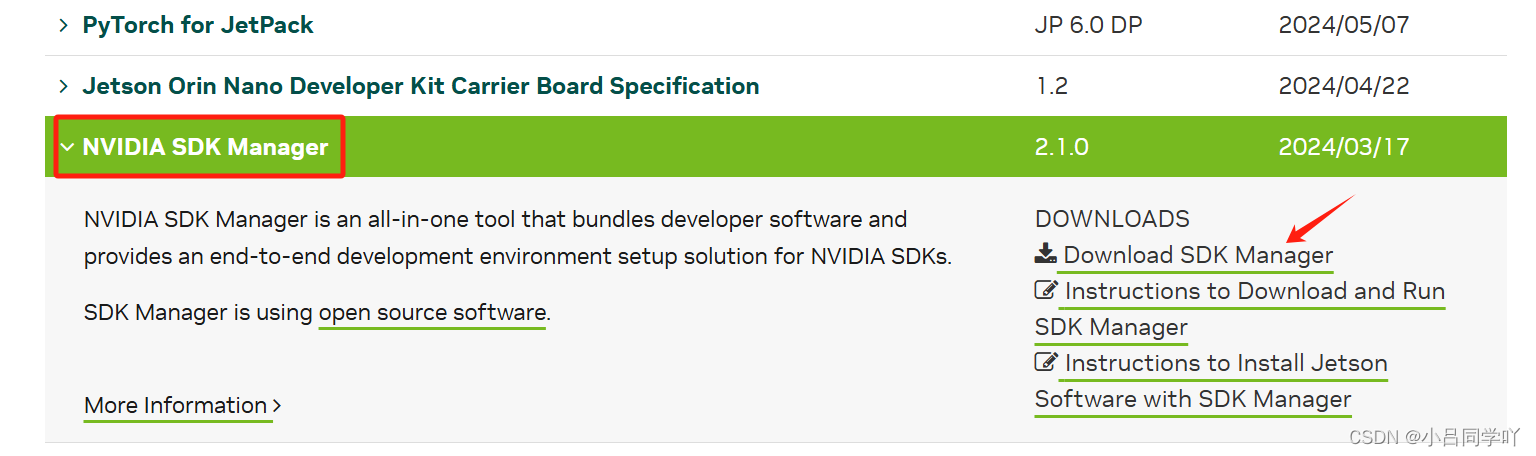
















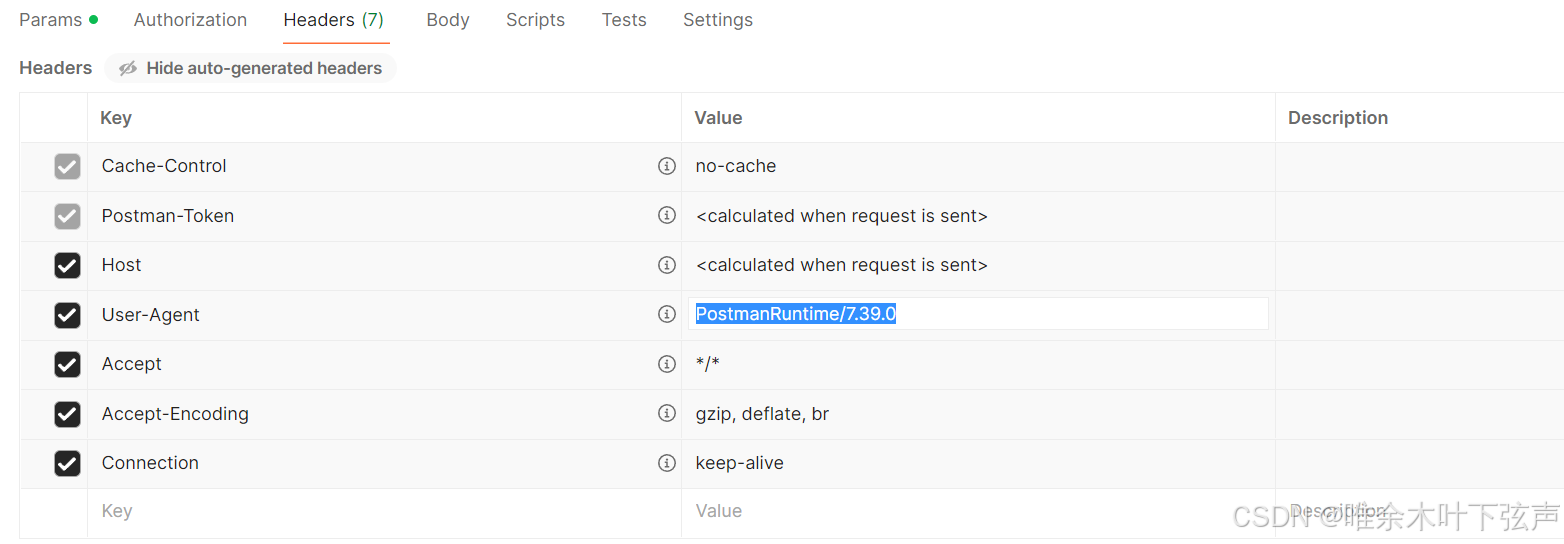

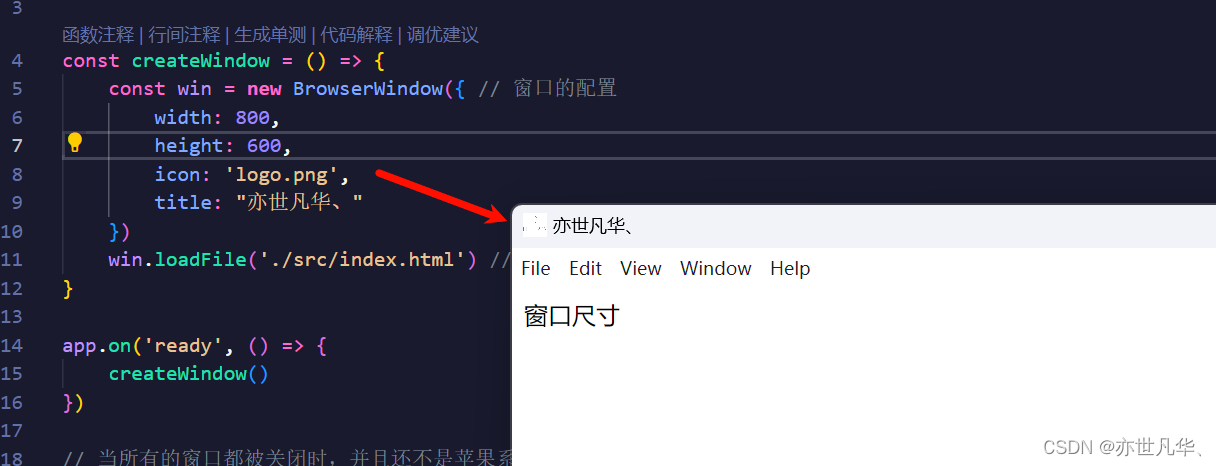

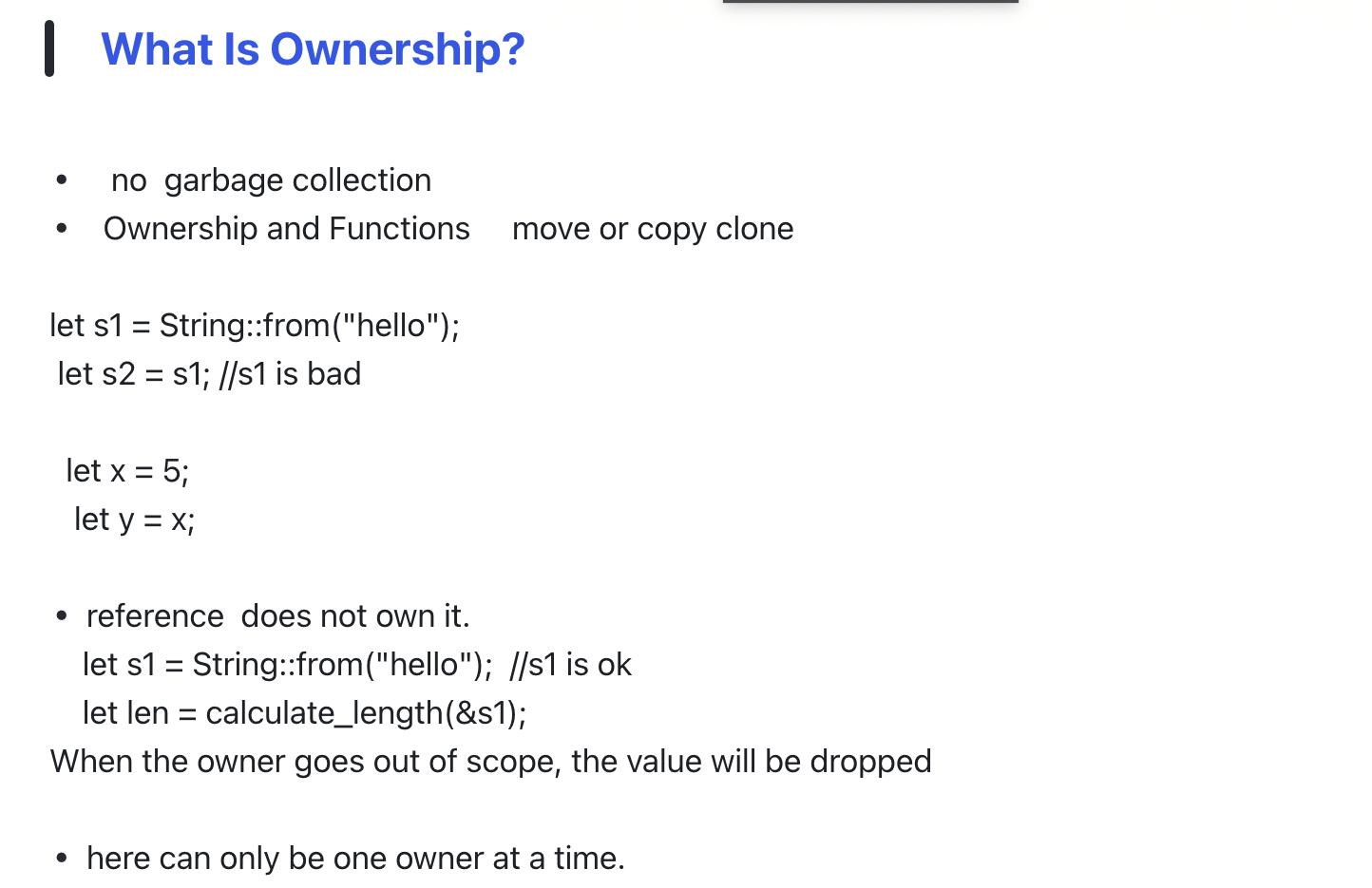




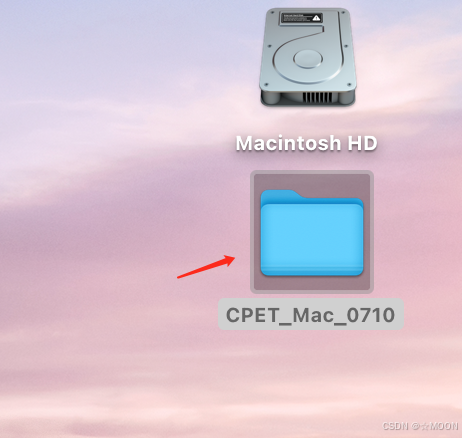


![[Godot3.3.3] - 过渡动画](https://img-blog.csdnimg.cn/img_convert/99bf312fca21e060513affbac9528022.png)


